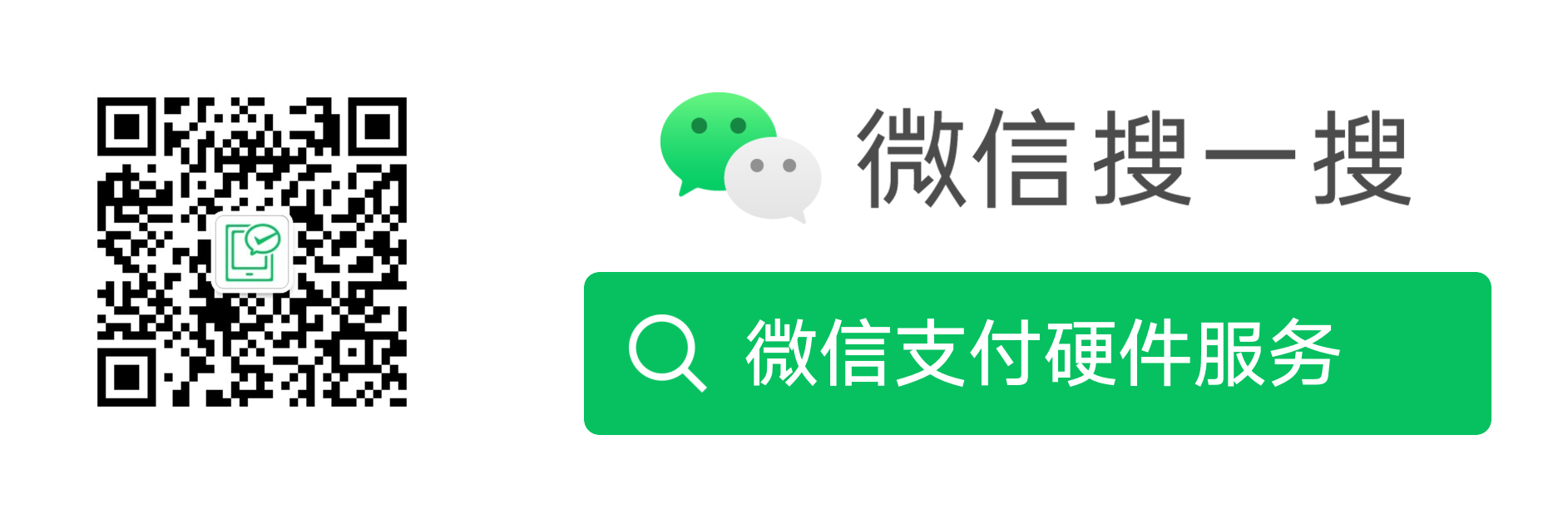# 青蛙设备常见问题
# 购买与安装
# 什么是青蛙
青蛙是一种主要用于人工收银台的即插即用支付设备,接上POS机后可代替原有的扫码枪或者扫码盒子进行扫码支付,同时还支持微信刷脸支付,POS机无需做任何改造或者开发。
# 如何购买青蛙
商户&服务商根据自身需求向硬件厂商采购设备,具体硬件能力需商户&服务商自行把关并向厂家沟通。
# 如何开通商户刷脸权限
填写表格:填写【微信支付刷脸权限开通白名单】(https://share.weiyun.com/5PVLbpZ )。 发起申请:开通刷脸权限需一周的时间(每周二汇总,每周五开通),请按表格要求填写,并依据行业类目发送邮件至对应行业运营接口人申请。 间联说明:如果是申请间联模式下的刷脸权限,请确保商户已完成实名认证。认证指引请参考:https://pay.weixin.qq.com/static/help_guide/register_guide.shtml
# 如何查看及报名青蛙合作方案
请联系对应行业的运营同事,或按照以下的模板发送邮件。 收件人:facepay_help@tencent.com 邮件标题:[青蛙合作方案咨询]+商户名称 正文:商户信息介绍,以及想要了解的合作方案问题。
# 青蛙如何安装
将随青蛙配送的数据线连接至 POS 机 USB 口,并用配送的电源线将设备接通电源,设备将自动开启并自动连接至 4G 网络,即可启用设备。如果设备是 Wi-Fi 版或需要更详细的图文安装指引,可参见此链接:https://pay.weixin.qq.com/wiki/doc/wxfacepay/product/qingwa.html
# 设备问题
# 如何获取设备序列号
设备序列号以标签形式贴在设备的底部,包装盒的外部。同时,用户也可以通过敲击小键盘右上角“设置”按键让青蛙屏幕显示进入设置界面,点击“其他系统设置”进入系统设置页,在系统栏中依次点击【关于设备】→【状态信息】,在“序列号”一栏即为设备序列号。
# 如何恢复出厂设置
敲击小键盘右上角“设置”按键让青蛙屏幕显示进入设置界面,点击“其他系统设置”进入系统设置页,在个人栏中依次点击【备份和重置】→【恢复出厂设置】,按照系统指引即可将青蛙设备重置。
# 如何绑定商户信息
首次使用的青蛙设备只需通过青蛙设备完成一次微信二维码的支付操作即可自动完成商户信息绑定,若商户信息绑定错误或需要重新绑定请按照以下的模板发送邮件。 收件人:facepay_help@tencent.com 邮件标题:[青蛙设备解绑申请]+商户名称 正文:设备序列号+商户名称,申请解绑。
# 如何调节音量
点击随机附赠的小键盘设置按钮,进入设置界面,然后点击其他系统设置,找到音量进行设置。
# 设备黑屏/屏幕无法显示
首先检查设备后方电源灯是否亮起,若电源灯未点亮则证明电源未接通,请先检查电源线是否连接正常。若电源灯亮红色,请尝试轻按电源键唤醒屏幕。
# 设备没有网络/网络无法连接
敲击小键盘右上角“设置”按键让青蛙屏幕显示进入设置界面,点击“其他系统设置”进入系统设置页,检查Wlan功能是否开启以及无线网络是否连接正常,若Wlan开启失败,请尝试将青蛙设备断电10秒后连接电源重启后再次连接无线网络。
# 设备没有声音
敲击小键盘右上角“设置”按键让青蛙屏幕显示进入设置界面,点击“其他系统设置”进入系统设置页,在设备栏中点击【声音】进入声音设置页面检查声音设置是否正常。若设备仍无声音,请尝试将青蛙设备断电10秒后再次连接电源重启。
# 设备是否可以调整高度或角度
设备不支持调整角度,不过可以根据实际情况调整所在桌面高度以及与桌面边缘的距离,以便能正常覆盖到大多数身高范围的用户。
# 设备如何添加、修改电子海报
现阶段电子海报功能还在整改中,暂时无法使用。
# 支付相关
# 青蛙的支付流程
在首页点击刷脸支付按钮后,进入刷脸支付流程,首次使用的用户需要刷脸后输入完整手机号。 扫码支付直接将手机付款码对准摄像头即可。 也可参考《青蛙设备使用指引》
# 为什么会显示支付超时
青蛙会在发起支付后查询后台支付结果,青蛙连接的网络延迟等原因可能造成查询超时,这时候请以POS机收银结果为准。
# 什么情况下支付需要输入手机号
微信支付后台会智能判断用户是否为新用户以及综合智能风控策略结果判断用户是否需要输入手机号。首次使用的用户需要刷脸后输入完整手机号。
# 一张人脸是否可以绑定多个手机号
用户在首次使用刷脸支付时会从权威比对源判断是否实名本人使用刷脸支付,如果是本人则针对该次输入的手机号绑定的微信号开通刷脸支付,如果本人名下有多个账号,则只有最后一次使用的微信号开通刷脸支付,其他账号会自动关闭。
# 如何开通和关闭刷脸支付
在首次使用刷脸支付时需要用户确认,开通刷脸支付的授权。 如需关闭授权,用户可以在微信app-我-支付-右上角...-实名认证-人脸识别内关闭。关闭后如果需要再次开通,需要在使用刷脸支付时扫码开通。
# 刷脸支付的限额是多少
现在刷脸支付与手机付款码支付的限额相同。
# 用青蛙支付后如何退款
商户发起退款后,资金原路退回至用户支付账户。
# POS机收不到支付码
请先尝试使用微信二维码付款,若仍无法收到付款码请检查设备与收银台间的串口线是否连接正常。若二维码支付正常仅人脸支付失败,请尝试将设备调整至光线环境好的地方再次尝试。
# 一直刷不上脸
请首先确保人脸姿态符合界面提示的要求,如果还是无法刷脸成功,请检查网络、环境灯光是否正常,如果问题依旧存在,请在弹出的提示点击一键反馈按钮进行反馈,并按照以下的模板发送邮件。 收件人:facepay_help@tencent.com 邮件标题:[青蛙设备问题]+商户名称+问题描述 正文:设备序列号+商户名称,问题发生的流程详细描述,问题发生的时间,联系方式(微信号或手机号)。
# 设备无法识别支付二维码
请首先确保手机的亮度是否调到最亮,然后将二维码中心尽可能对准摄像头,且保持一定距离(5cm以上)并保持不要晃动;如果依旧还是无法识别到,请按照以下的模板发送邮件。 收件人:facepay_help@tencent.com 邮件标题:[青蛙设备问题]+商户名称+问题描述 正文:设备序列号+商户名称,问题发生的流程详细描述,问题发生的时间,联系方式(微信号或手机号)。
# 设备报“facecode业务信息不匹配”
错误主要原因为青蛙设备商户号信息与收银设备商户号信息不匹配导致,需要按照以下的模板发送邮件,解绑设备商户信息。 收件人:facepay_help@tencent.com 邮件标题:[青蛙设备解绑申请]+商户名称 正文:设备序列号+商户名称,申请解绑。
# 一直“正在支付,请等待商户支付结果”
该状况可能是由设备与收银机的连接不稳定导致的,请先检查设备与收银机间的串口线是否连接正常,或尝试换个USB接口。如果问题依然没有解决,请按照以下的模板发送邮件。 收件人:facepay_help@tencent.com 邮件标题:[青蛙设备问题]+商户名称+问题描述 正文:设备序列号+商户名称,问题发生的流程详细描述,问题发生的时间,联系方式(微信号或手机号)。
# 设备无法识别条形码
设备出厂时识别条形码是默认关闭的,如果需要请在设置内(小键盘点击设置-功能设置-支持扫条码功能)打开,由于识别条形码体验不如二维码,请谨慎使用。
# 错误提示
# 提示“刷脸支付权限未开通”
青蛙设备绑定的商户信息对应的刷脸权限必须要在微信支付侧开通。 如果商户没有开通刷脸权限,请填写【微信支付刷脸权限开通白名单】( https://share.weiyun.com/5PVLbpZ )。 发起申请:开通刷脸权限需一周的时间(每周二汇总,每周五开通),请按表格要求填写,并依据行业类目发送邮件至对应行业运营接口人申请。 间联说明:如果是申请间联模式下的刷脸权限,请确保商户已完成实名认证。认证指引请参考:https://pay.weixin.qq.com/static/help_guide/register_guide.shtml
# 提示“设备绑定商户信息错误”
该青蛙设备绑定的商户信息有误,需要重置设备的绑定关系后重新完成绑定。请按照以下的模板发送邮件。 收件人:facepay_help@tencent.com 邮件标题:[青蛙设备解绑申请]+商户名称 正文:设备序列号+商户名称,申请解绑。
# 提示“无法找到此设备信息”
目前厂商发货后须提供发货单至微信支付官方完成入库流程,设备若未入库会无法正常使用,商户/服务商请务必找厂商确认收到的设备已完成入库。
# 提示“本设备首次使用”
设备尚未绑定,请在青蛙设备上使用微信付款码完成一笔交易,并在青蛙设备上显示支付成功页,即可完成设备的绑定。
# 提示“网络出现问题”
进行网络测试:通过连点错误提示文本20次进入测试界面—网络检测,测试10次,查看测试结果。正常刷脸支付体验需要网速在100Kbps以上。
# 提示“上传图像失败”
- 进行网络测试:通过连点错误提示文本20次进入测试界面—网络检测,测试10次,查看测试结果。正常刷脸支付体验需要网速在100Kbps以上。
- 进行摄像头测试:通过连点错误提示文本20次进入测试界面—摄像头修复,查看摄像头深度图显示是否正常
- 仍不能解决问题请按照以下的模板发送邮件。 收件人:facepay_help@tencent.com 邮件标题:[青蛙设备问题]+商户名称+问题描述 正文:设备序列号+商户名称,问题发生的流程详细描述,问题发生的时间,联系方式(微信号或手机号)。
# 提示“查询支付结果超时”
- 支付顺序需和扫码枪保持一致,收银机选择支付方式后,引导用户进行刷脸支付
- 可能是连接线接触不良导致,请尝试重新插拔连接线,并重启设备
- 进行网络测试:进入测试界面—网络检测,测试10次,查看测试结果。正常刷脸支付体验需要网速在100Kbps以上。
- 仍不能解决问题请按照以下的模板发送邮件。 收件人:facepay_help@tencent.com 邮件标题:[青蛙设备问题]+商户名称+问题描述 正文:设备序列号+商户名称,问题发生的流程详细描述,问题发生的时间,联系方式(微信号或手机号)。
# 提示“摄像头打开失败”
请尝试断开设备电源,等待10s后重新连接电源,等待设备启动完成后重试。 如果问题依旧存在,请在弹出的提示点击一键反馈按钮进行反馈,并按照以下的模板发送邮件。 收件人:facepay_help@tencent.com 邮件标题:[青蛙设备问题]+商户名称+问题描述 正文:设备序列号+商户名称,问题发生的流程详细描述,问题发生的时间,联系方式(微信号或手机号)。
# 提示“认证信息错误”
请记录下错误窗口右上角的9位数字错误码,依照错误码找到对应解决方案: 【271382027】刷脸权限未开通。表示青蛙落地使用的商户信息并未开通刷脸权限,请按上述开通刷脸权限流程申请。 【271379473】设备未入库。请联系硬件厂商确认设备是否已完成入库。 【271383633】设备未绑定。请按上述设备绑定流程完成绑定操作。 如有其它错误码,请按照以下的模板发送邮件。 收件人:facepay_help@tencent.com 邮件标题:[青蛙设备问题]+商户名称+错误码+问题描述 正文:设备序列号+商户名称,错误码,问题发生的流程详细描述,问题发生的时间,联系方式(微信号或手机号)。